キャッシュを削除する方法
ブラウザの「設定」メニューから削除ができます。
Check!
インターネット上のウェブサイトを閲覧した場合、 2回目以降同じページを開く際に表示速度を早くするために、閲覧した画面のデータを残しておく機能があります。
このデータを「キャッシュ」と言います。
便利な機能である反面、キャッシュが溜まりすぎるとブラウザの動きが遅くなったり、ページが正常に表示できなくなることがあります。
その場合は、キャッシュを削除することでブラウザの動作が安定します。
Microsoft Edgeをご利用の場合
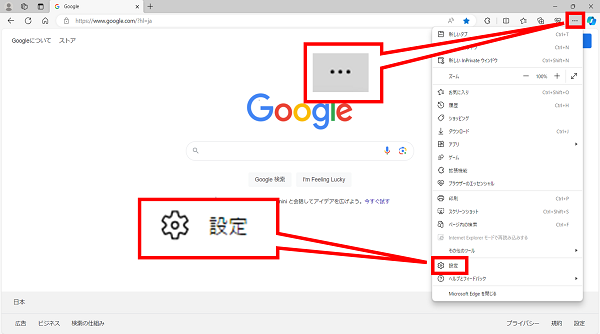
続けて「閲覧データをクリア」内にある、[クリアするデータの選択]をクリックします。
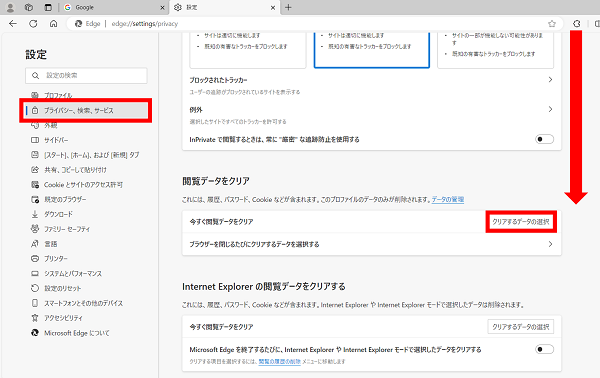
すべてのキャッシュを削除する場合は[すべての期間]を選択します。
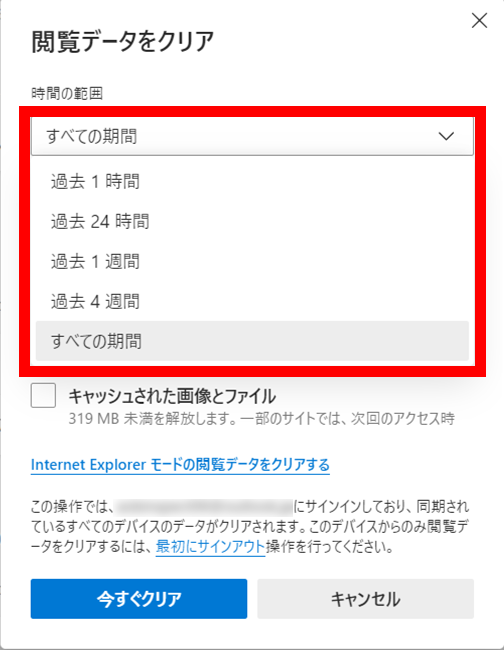
Check!
[キャッシュされた画像とファイル]以外の項目にチェックが入っていると、閲覧履歴や各サイトやサービスでご利用のログイン情報なども削除されます。ご注意ください。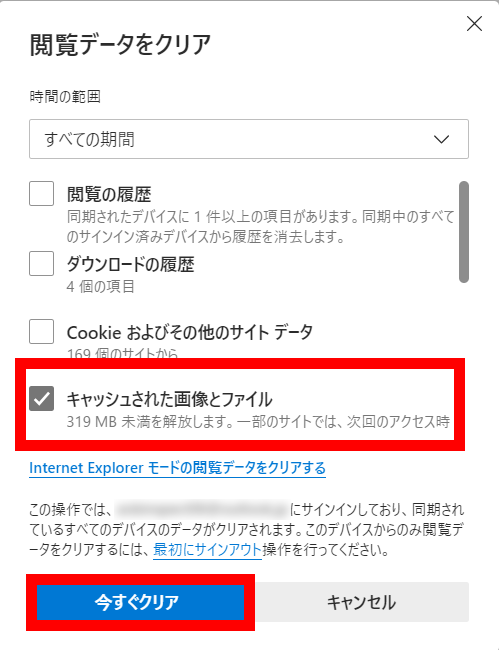
Google Chromeをご利用の場合
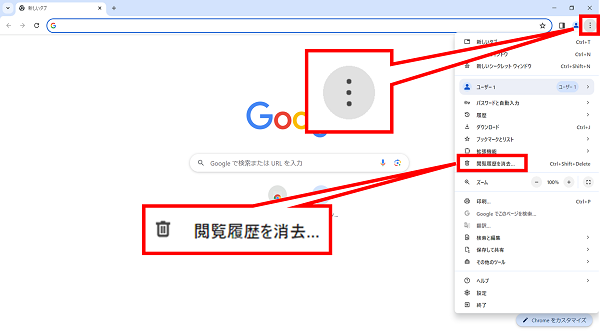
すべてのキャッシュを削除する場合は[全期間]を選択します。
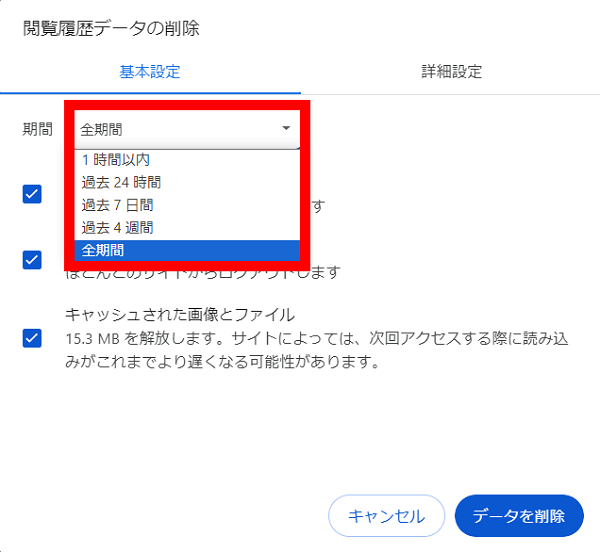
Check!
[キャッシュされた画像とファイル]以外の項目にチェックが入っていると、閲覧履歴や各サイトやサービスでご利用のログイン情報なども削除されます。ご注意ください。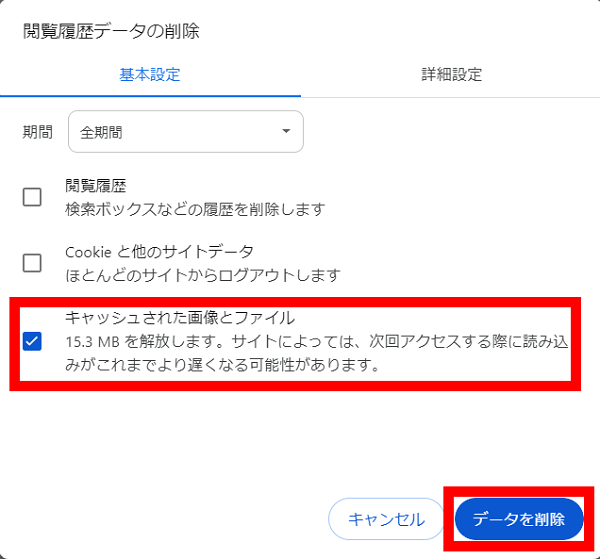
疑問・問題は解決しましたか?
アンケートへのご協力ありがとうございました。
リモートサポートサービス会員様はチャットでオペレーターに質問できます。
お困りごとが解決できない場合は、下のボタンから是非チャットをご利用ください。
リモートサポートサービス会員様はチャットでオペレーターに質問できます。下のボタンから是非チャットをご利用ください。






